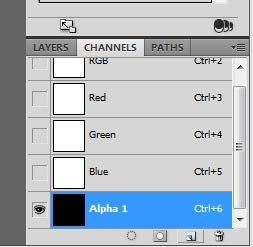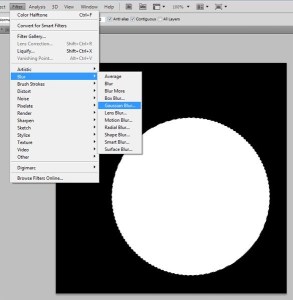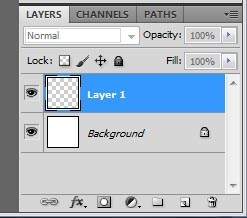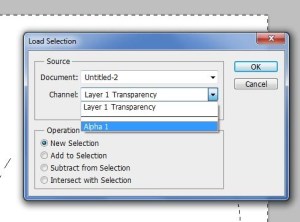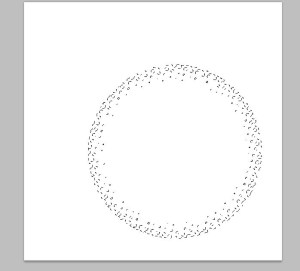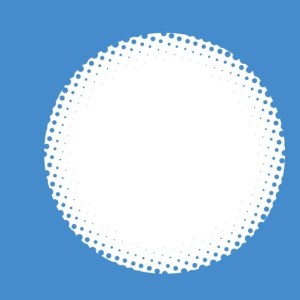การวาดมัมมี่เป็นของยากอย่างนึง ในการทำ pixel art คล้ายๆกับการวาดพุ่มไม้ หรือ ปีกนก เนื่องจากรายละเอียดที่หยุบหยับของมัน ต่อไปจะเป็นการสาธิตหลักการวาดมัมมี่แบบภาพตัวอย่างข้างล่างนี่

1.ลงสีพื้นหลัง โดยแยก layer เป็น เส้นขอบ(border) กับ สี(color)

2.new layer ระหว่าง border และ color เพื่อวาดเส้นของผ้าที่ทับไปทับมาของมัมมี่ ตั้งชื่อว่า layer line

ข้อแนะนำ อย่าให้ผ้าม้วนไปทางเดียวกันหมด เปลี่ยนทิศทางด้วย

3.ลงสีสว่างเพิ่มใน layer color

4.new layer ด้านบน layer line แล้วกด Ctrl-Alt-G เพื่อลงสีของเส้นให้สว่างขึ้น ในบริเวณที่เป็นสีสว่างของ layer color

DONE
เปิดไฟล์ขึ้นมาใหม่ ไปที่ช่อง channels เปิด channel ใหม่ขึ้นมา โปรแกรมจะตั้งชื่ออัตโนมัติว่า Alpha1 (เปลี่ยนชื่อตามใจชอบ)
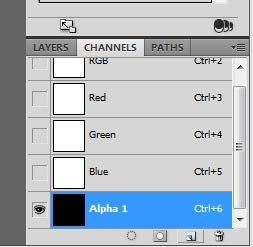
จากนั้นเราจะทำงานกันบนเลเยอร์ Alpha 1 ในส่วนของ channels
สร้างวงกลมหรือ รูปทรงใดๆ ที่ต้องการจะทำ effect รอบๆ ขึ้นมา (ในที่นี้วาดวงกลม)
จากนั้นใน ทำให้ขอบเบลอโดยการใส่ FITTER >> BLUR >> GAUSSIAN BLUR
ขนาดตามสมควร ไอ้ตรง เบลอๆ เงาๆ เนี่ยแหละ ที่ effect ของ color halftone จะไปเกาะ
อยากได้ใหญ่ – เล็ก ใส่ตามใจเจ้า
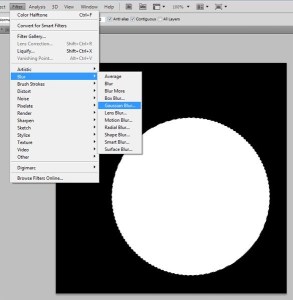
จากนั้นทำการ เลือก filter >> pixelate >> color halftone (ขนาดจุดชอบใหญ่ชอบเล็กใส่เอาตามใจจ้า ในที่นี้ใส่ 10)

กลับไปทำงานที่ ส่วนของ layers ดูดีๆนะ ตอนนี้่เราไม่ได้อยู่ channels แล้ว
เปิด layer ใหม่ขึ้นมา
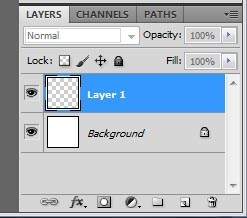
บนแถบเมนู select >> load selection เลือก Alpha 1 (ที่เราทำงานไว้ตะกี้)
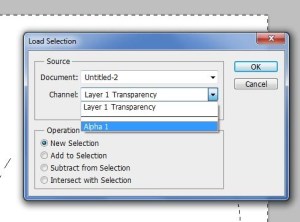
โปรแกรมจะเลือกส่วนที่เราทำงานไว้ใน Alpha 1 จะเห็นเป็นจุดๆ กระจายอยู่
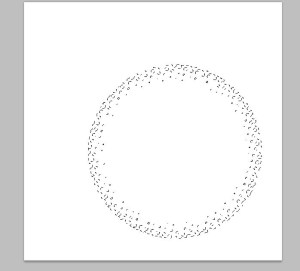
จากนั้นเทสีลงไป หรือจะ ลอง เลือก inverses เพื่อเทสีในส่งตรงข้ามกับส่วนที่เลือกไว้ก็ได้
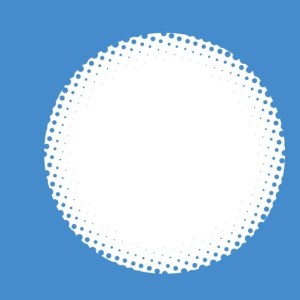
เสร็จแล้วจ้า effect จาก pixelate >> color halftone
เวลานึกฉากหลังไม่ออก ลองใช้มุกนี้ดูนะจ๊ะ

บัยยยยยย
ถึงแม้วันนี้ Trend design user interface จะเป็นแบบ Flat แต่เราก็จะทำ How to ปุ่มแบบนี้อยู่ดี วะฮ่าๆๆๆ
1.สร้างสี่เหลี่ยมหน้าโง่ขึ้นมา 1 อัน แล้ว copy layer ออกมาเป็นสองอัน โดยด่วน


2.ปรับ blending option ของ layer บน (คลิกขวาที่ layer)

ไม่ต้องคิดไรมากปรับค่าตามภาพต่อไปนี้




จะได้ภาพออกมาเป็นแบบนี้ Layer นี้เราใช้ในการทำให้แสงเงาขอบต่างๆดูเป็นกระจกใสๆ นะจ้ะเด็กๆ

3.ปรับ blending option ของ layer ล่าง เพื่อใส่สีให้ปุ่ม

จะได้ปุ่มออกมาหน้าตาแบบนี้

4.ยังๆ แต่เรายังไม่พอแค่นี้ มันยังไม่ใสกิ้งๆ new layer ขึ้นมาอีกอันก่อน

สร้าง selection ที่ปุ่ม แล้วใช้ gradient tool สีขาว แบบ linear ลากสีซ้ายบน กับ ขวาล่างซะ


เท่านี้ก็เสร็จเรียบร้อย ถ้าอยากปรับสีก็ไปปรับที่ blending option ของ layer ซะ

จบจ้ะ
วิธีนี้ได้นักวาดภาพชาวร็อคในตำนาน
Kaskia สอนมาอีกทีครับ
ภาพต้นฉบับ
1. ลงสีกลางๆของเส้นผม
ซึ่งในภาพนี้ผมแยกออกมาเป็นผมด้านหน้าและ้ด้านหลังอีกทีครับ
ขั้นตอนนี้ต้องระวังเรื่องจุดขาวๆตามซอกหลืบให้ดีครับ ลงสีไปให้ครบ
อย่างภาพนี้เป็นต้น
2. เปิด Layer ใหม่ขึ้นมาด้านบน Layer สีผมที่ลงไปแล้ว
กด Ctrl+Alt+G เพื่อให้อะไรก็ตามใน Layer นี้ไม่หลุดขอบของ Layer ล่างครับ
แล้วใช้ Gradient วงกลม เลือกสีที่สว่างกว่าสีเดิม แล้วลากจากบริเวณขวัญของตัวละคร
ต่อมาขึ้น Layer ใหม่อีกอัน แล้วใช้ Gradient เส้นตรงสีเข้มกว่าสีเดิม ลากจากด้านล่างขึ้นมาครับ
ภาพที่ได้จะประมาณนี้
แล้วก็ทำแบบเดียวกันกับผมด้านหลังด้วยครับ
3.ลงสีเงาของเส้นผม
เลือกสีค่อนข้างออกไปทางเทาๆครับ
จากนั้นขึ้น Layer ใหม่ ปรับเป็น Multiply อย่าลืม Ctrl+Alt+G นะครับ
4.ลงสี Hilight
เลือกสีที่สว่างขึ้นกว่าเทาตะกี้ครับ แล้วขึ้น Layer ใหม่ ปรับเป็น Overlay
ถ้ารู้สึกว่าสีที่ได้มันแรงไป อาจจะปรับเป็น Soft Light แทนก็ได้ครับ
เท่านี้ก็เรียบร้อยพอใช้ได้แล้วครับ
แต่ถ้าอยากให้ดูนุ่มขึ้นก็ไปลงสีของเส้นผมเพิ่มได้ครับ
โดยใช้เทคนิค Ctrl+Alt+G เหมือนเดิม แต่ทำกับ Layer เส้นแทน
ภาพที่ได้ก็จะออกมาประมาณนี้
Fin.
เคยเจอปัญหานี้ไหมครับ วาดรูปลงสีจนเสร็จละ ปรากฎว่าอยากปรับสีงานซะหน่อย
แต่จะให้นั่งปรับงานทุก layer ที่อุตส่าห์แบ่งไว้ ก็ยังไงๆอยู่ เดี๋ยวปรับไปปรับมาหลาย layer ก็เพี้ยนอีก
Adjustment Layer ช่วยท่านได้ครับ
1. คลิกที่ปุ่ม Adjustment Layer มุมล่างๆของกล่อง Layer
2. จะมี Adjustment ที่ใช้ในการปรับสีหลายๆแบบมาให้เลือกครับ เช่น Levels, Curves, Brightness/Contrast
3.ปรับแต่งตามต้องการ หรือจะใช้ Preset ของที่มีก็ได้ครับ
เท่านี้ก็เรียบร้อยแล้วครับ
ทำไมต้องใ้ช้วิธีนี้ดียังไง? ใช้วิธีปรับสีธรรมดาๆ ไม่ได้หรอ?
- รูป Original ยังอยู่ เผื่อคุณเปลี่ยนใจอยากกลับมาแก้สีเป็นแบบเดิม ก็แค่ลบ Layer ทิ้งครับ
- ไม่ต้องมานั่งแก้ทุกๆ Layer ของงาน หรือต้อง Merge Layer ทั้งหมด เดี๋ยวอยากกลับมาแก้งาน จะแก้ไม่ได้นะครับ
- ใ่ส่ Adjustment Layer ได้หลายๆ Layer ด้วยนะเอ้อ
- ปรับ Opacity ได้้ด้วย